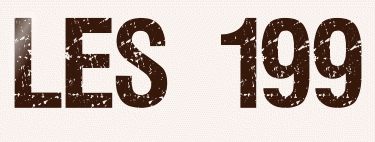 |

Deze tutorial is auteursrechtelijk beschermd door L'univers de Sweety, alle rechten voorbehouden.
Elke verspreiding, zonder voorafgaande schriftelijke toestemming is geheel verboden.
Elke gelijkenis met een andere tutorial is puur toeval.
Deze les is geschreven in PaintShop Pro 2019 op 23-09-2023.
Ik heb de persoonlijke toestemming van Christine om haar lessen te vertalen uit het Frans.
Wil je deze vertaling linken, dan moet je Christine daarvoor persoonlijk toestemming om vragen !!!
Ik ben alleen maar de vertaler, de auteursrechten liggen volledig Christine .
Merci Christine de m'avoir permis de traduire vos beaux tutoriels en néerlandais.
Claudia.
Materialen :
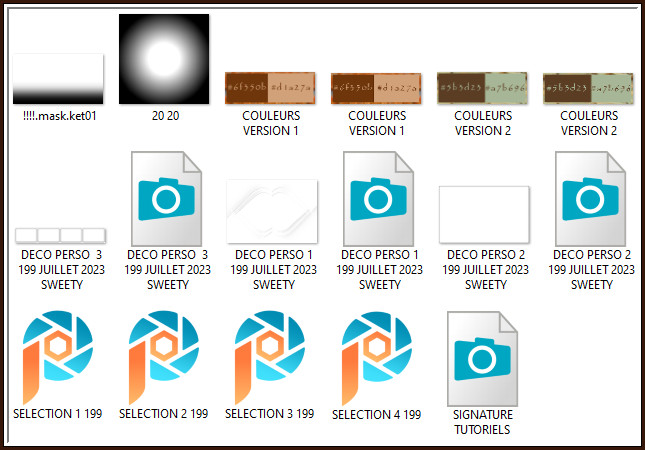
De Maskers "" en "" worden geopend in PSP.
Steek de Selecties "SELECTION 1 t/m 4 199" in de juiste map van jouw PSP versie : Corel_12/Selecties.
Voor deze les dien je zelf een personage tube, een decoratie tube en 1 achtergrondplaatje te zoeken en je kleuren hierop aan te passen.
De materialen die ik heb gebruikt kan je hier downloaden van mijn Box.
Mocht je problemen hebben bij het openen van de materialen, gebruik dan het gratis programma "7zip".
De tubes die ik heb gebruikt zijn van Riet en van Maryse :
Filters :
MuRa's Seamless - Emboss at Alpha.
Nik Software - Color Efex 3.0 Complete.
MuRa's Meister - Copies en Perspective Tiling.
Toadies - What Are You?
VM Toolbox - Zoom Blur.
Kleurenpallet :
Dit zijn mijn gebruikte kleuren
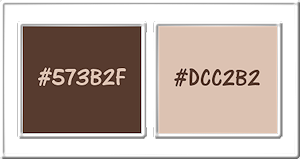
1ste kleur = #573B2F
2de kleur = #DCC2B2
Wanneer je met eigen kleuren werkt speel dan met de mengmodus en/of dekking naar eigen inzicht.
Klik op onderstaande banner om naar de originele les te gaan :
![]()
1.
Open een Nieuwe afbeelding van 950 x 600 px, transparant.
Selecties - Alles selecteren.
Open jouw zelfgekozen achtergrondplaatje.
Bewerken - Kopiëren.
Zet het plaatje opzij, we hebben het nog nodig.
Ga terug naar je afbeelding.
Bewerken - Plakken in selectie (je achtergrondplaatje zit in het geheugen).
Selecties - Niets selecteren.
Aanpassen - Vervagen - Bewegingsvervaging : 2 x toepassen !!!
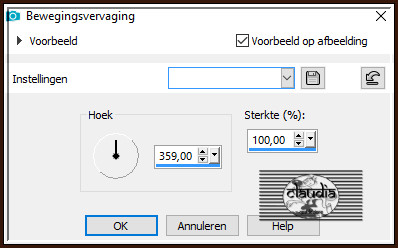
Effecten - Kunstzinnige effecten - Penseelstreken : Kleur = Wit (#FFFFFF)
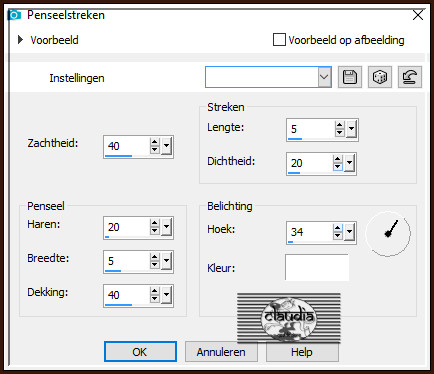
Effecten - Reflectie-effecten - Roterende spiegel :
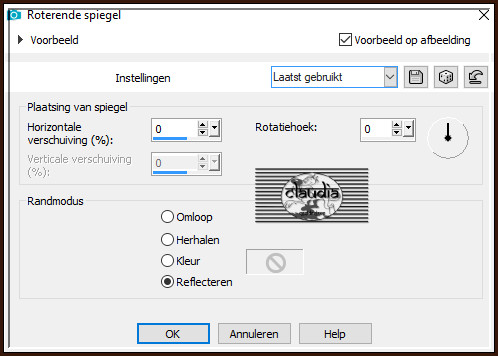
![]()
2.
Lagen - Nieuwe rasterlaag.
Selecties - Alles selecteren.
Open uit de materialen het element "DECO PERSO 1 199 JUILLET 2023 SWEETY".
Bewerken - Kopiëren.
Ga terug naar je werkje.
Bewerken - Plakken in selectie.
Selecties - Niets selecteren.
Effecten - Insteekfilters - MuRa's Seamless - Emboss at Alpha... :
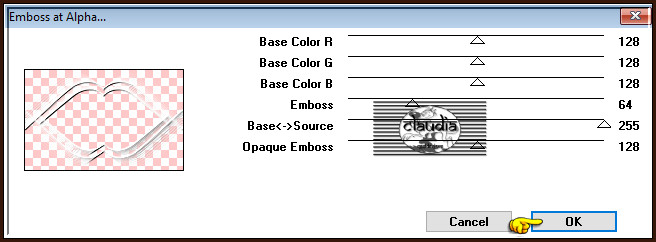
Effecten - Insteekfilters - Nik Software - Color Efex Pro 3.0 Complete :
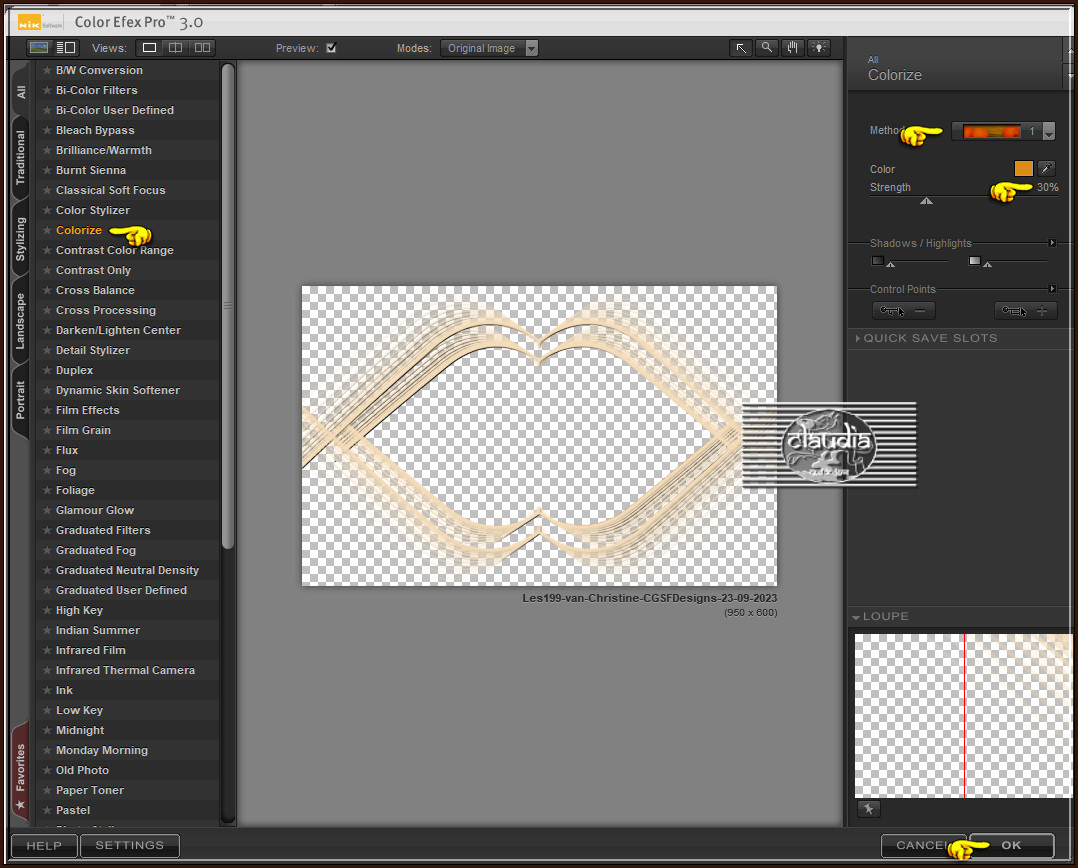
Lagen - Eigenschappen : zet de Mengmodus van deze laag op Luminantie (oud).
![]()
3.
Lagen - Nieuwe rasterlaag.
Lagen - Schikken - Omlaag.
Selecties - Selectie laden/opslaan - Selectie laden vanaf schijf : SELECTION 1 199
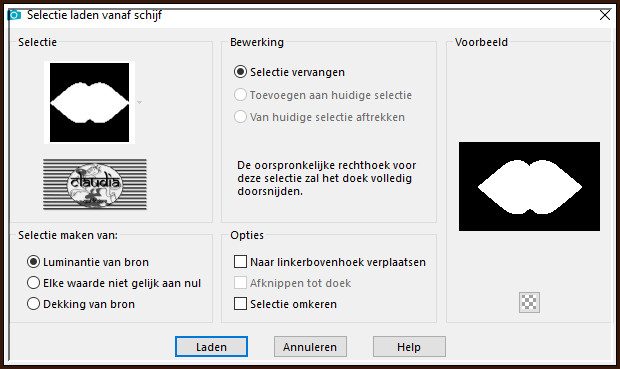
Activeer je opzij gezette achtergrondplaatje.
Bewerken - Kopiëren.
Zet het plaatje opzij voor later gebruik.
Ga terug naar je werkje.
Bewerken - Plakken in selectie.
Aanpassen - Scherpte - Verscherpen.
Selecties - Omkeren.
Effecten - 3D-Effecten - Slagschaduw :
Verticaal = 0
Horizontaal = 0
Dekking = 100
Vervaging = 50
Kleur = Zwart (#000000)
Selecties - Niets selecteren.
Het Lagenpallet ziet er nu zo uit :
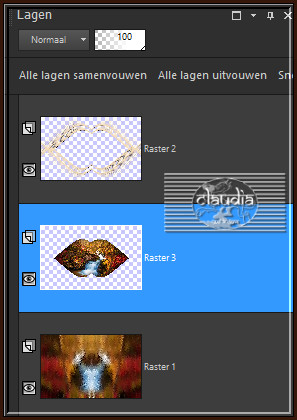
En je werkje ziet er nu zo uit :
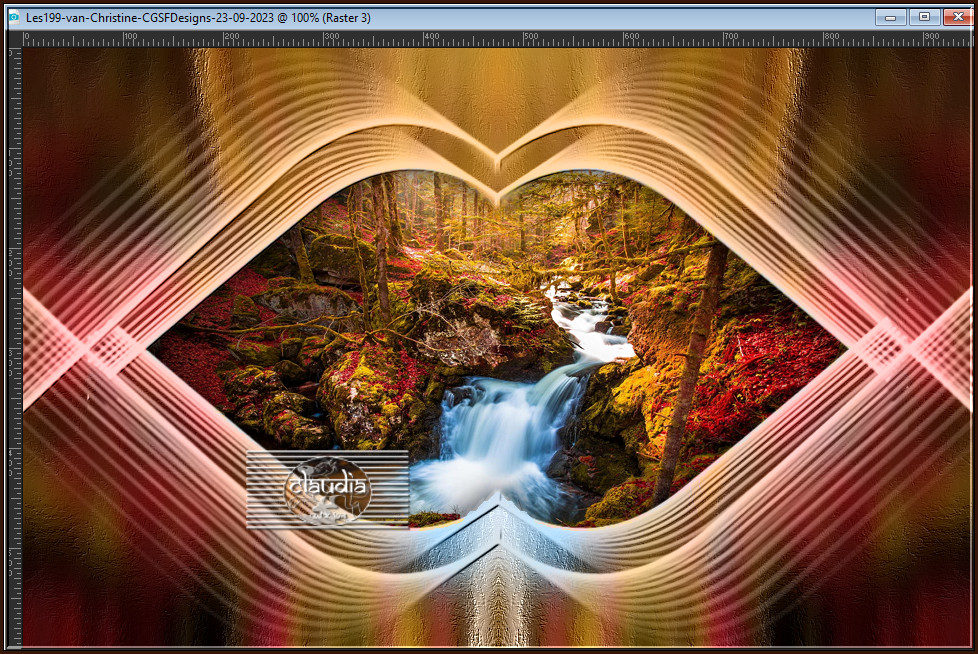
![]()
4.
Activeer de onderste laag in het Lagenpallet (= Raster 1).
Bewerken - Kopiëren.
Bewerken - Plakken als nieuwe afbeelding !!!
Lagen - Eigenschappen : hernoem dit duplicaat van de onderste laag "FOND" en zet deze opzij voor later gebruik.
Ga terug naar je werkje.
Activeer de bovenste laag in het Lagenpallet (= Raster 2).
Open uit de materialen het element "DECO PERSO 2 199 JUILLET 2023 SWEETY".
Bewerken - Kopiëren.
Ga terug naar je werkje.
Bewerken - Plakken als nieuwe laag.
Het element staat gelijk goed.
Lagen - Samenvoegen - Zichtbare lagen samenvoegen.
Lagen - Eigenschappen : hernoem je werkje "voor de kleine kadertjes" en zet deze opzij voor later gebruik.
![]()
5.
Open een Nieuwe afbeelding van 950 x 600 px, transparant.
Selecties - Alles selecteren.
Activeer het opzij gezette duplicaat van de onderste laag (= FOND).
Bewerken - Kopiëren.
Zet het duplicaat terug opzij voor later gebruik.
Ga terug naar je werkje.
Bewerken - Plakken in selectie.
Selecties - Niets selecteren.
Activeer nu het opzij gezette werkje "voor de kleine kadertjes".
Bewerken - Kopiëren.
Ga terug naar je werkje.
Bewerken - Plakken als nieuwe laag.
Je mag "voor de kleine kadertjes" sluiten, je hebt het niet meer nodig.
Dit heb je nu :
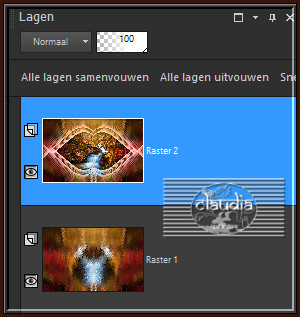
![]()
6.
De bovenste laag is de actieve laag (= Raster 2).
Afbeelding - Formaat wijzigen : 30%, formaat van alle lagen wijzigen niet aangevinkt.
Aanpassen - Scherpte - Verscherpen.
Selecties - Alles selecteren.
Selecties - Zwevend.
Selecties - Niet-zwevend.
Selecties - Wijzigen - Selectieranden selecteren :
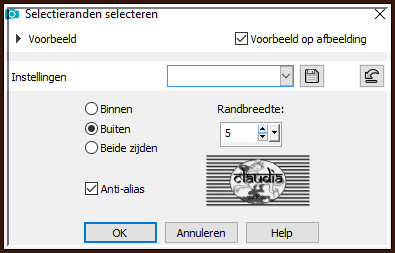
Vul de selectie met de 2de kleur.
Selecties - Niets selecteren.
Afbeelding - Formaat wijzigen : 80%, formaat van alle lagen wijzigen niet aangevinkt.
Aanpassen - Scherpte - Verscherpen.
Druk op de K toets op het toetsenbord om het raster te activeren en voer deze getallen in :
Positie X = 1,00 / Positie Y = 1,00

Druk op de M toets om het raster te deactiveren.
Of plaats het verkleinde frame zoals op het voorbeeld :
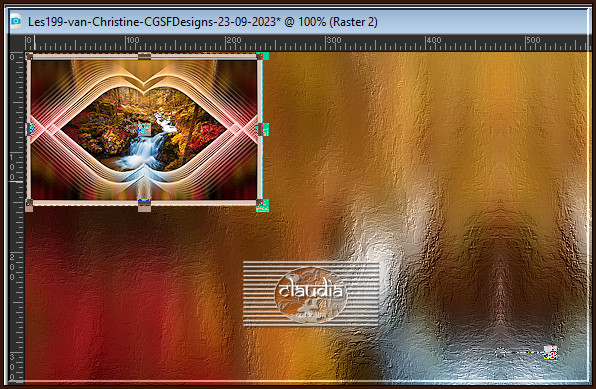
![]()
7.
Effecten - Insteekfilters - MuRa's Meister - Copies : BG Color = 2de kleur
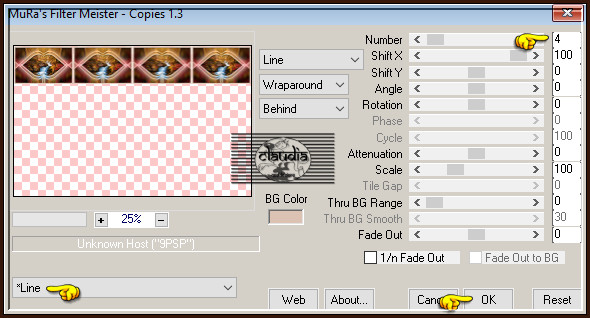
Lagen - Dupliceren.
Effecten - Insteekfilters - Toadies - What Are You?... :
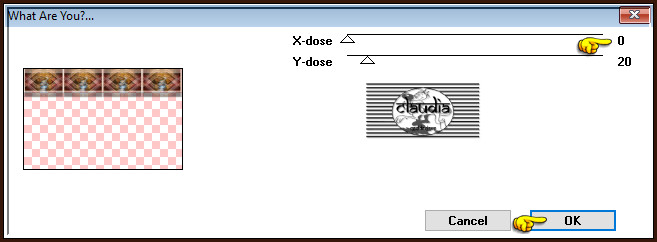
Lagen - Schikken - Omlaag.
Effecten - Randeffecten - Accentueren.
Activeer de originele laag er net boven in het Lagenpallet (= Raster 2).
Bewerken - Kopiëren !!!
Bewerken - Plakken als nieuwe afbeelding !!!
Lagen - Eigenschappen : hernoem dit duplicaat "kleine kaders" en zet opzij voor later gebruik.
Ga terug naar je werkje.
De bovenste laag is de actieve laag (= Raster 2).
Selecties - Alles selecteren.
Afbeelding - Bijsnijden tot selectie.
Selecties - Selectie laden/opslaan - Selectie laden vanaf schijf : SELECTION 2 199
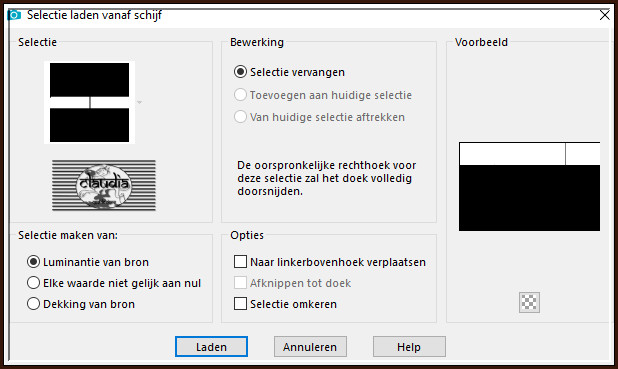
Open uit de materialen het element "DECO PERSO 3 199 JUILLET 2023 SWEETY".
Bewerken - Kopiëren.
Ga terug naar je werkje.
Bewerken - Plakken in selectie.
Selecties - Niets selecteren.
![]()
8.
Het Lagenpallet ziet er nu zo uit :
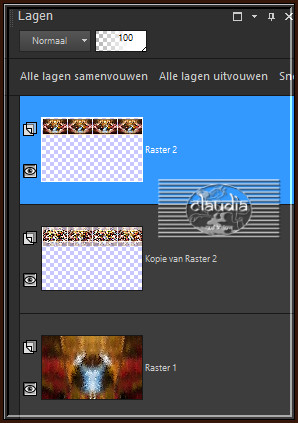
En je werkje ziet er nu ongeveer zo uit :
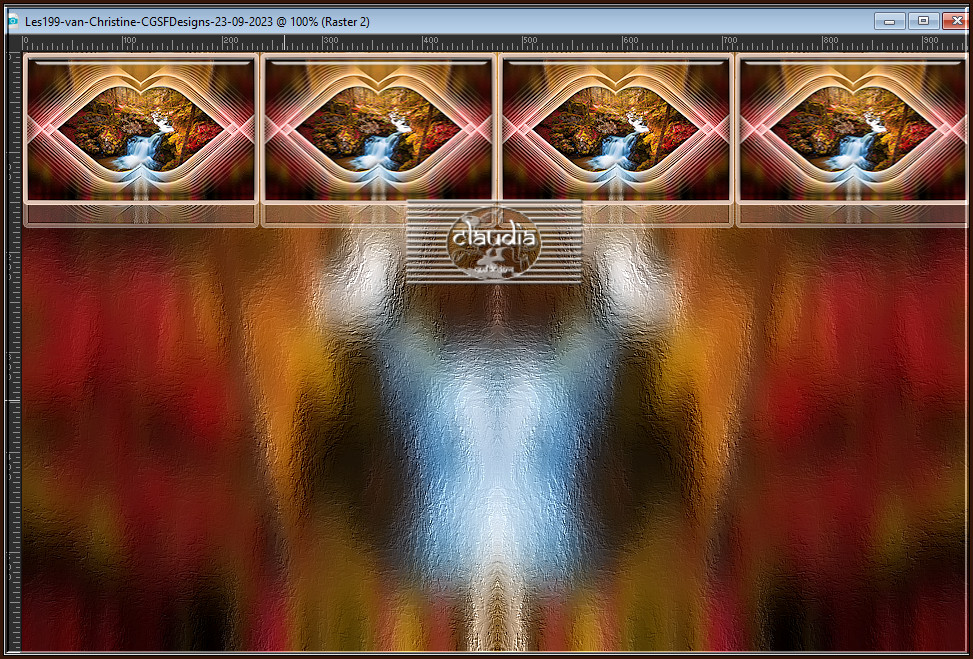
Lagen - Dupliceren.
Afbeelding - Spiegelen - Verticaal spiegelen (= Omdraaien).
Effecten - Insteekfilters - MuRa's Meister - Perspective Tiling : Crop BG Color = 2de kleur
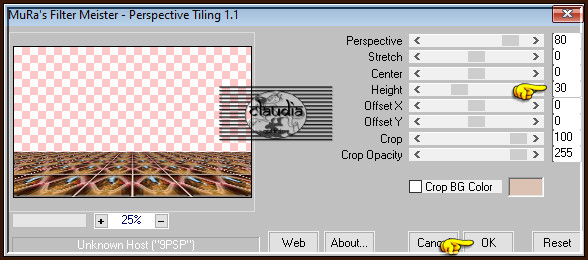
Selecties - Selectie laden/opslaan - Selectie laden vanaf schijf : SELECTION 3 199
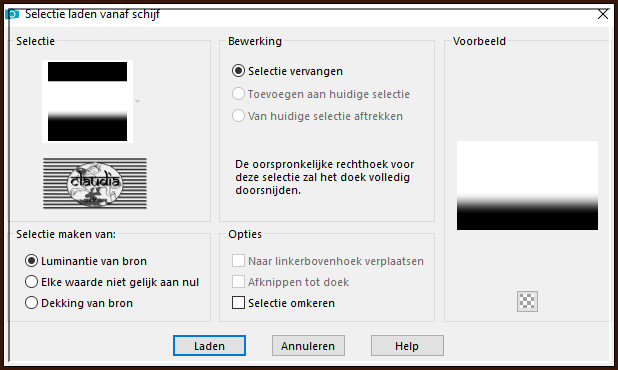
Druk 10 x op de Delete toets op het toetsenbord.
Selecties - Niets selecteren.
Bewerken - Kopiëren !!!
Bewerken - Plakken als nieuwe afbeelding !!!
Lagen - Eigenschappen : hernoem deze laag "LE SOL" en zet opzij voor later gebruik.
Ga terug naar je werkje.
De bovenste laag is de actieve laag (= Kopie van Raster 2).
Lagen - Eigenschappen : zet de Dekking van deze tussen 50 á 65%.
Activeer in het Lagenpallet de laag er net onder (= Raster 2).
Lagen - Eigenschappen : zet de Dekking van deze laag op 80%.
Activeer in het Lagenpallet de laag eronder (= 2de laag onderaan).
Lagen - Eigenschappen : zet de Dekking van deze laag op 80%.
![]()
9.
Activeer het Selectiegereedschap (toets S op het toetsenbord) - Aangepaste selectie :

Voer deze getallen in :
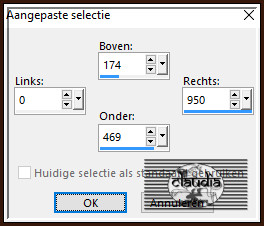
Lagen - Nieuwe rasterlaag.
Vul de selectie met de 1ste kleur.
Selecties - Wijzigen - Inkrimpen :
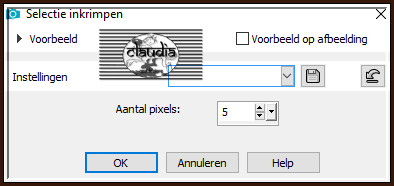
Druk 1 x op de Delete toets.
Lagen - Nieuwe rasterlaag.
Lagen - Schikken - Omlaag.
Activeer je opzij gezette achtergrondplaatje/landschapsplaatje).
Bewerken - Kopiëren.
Zet het plaatje opzij voor later gebruik.
Ga terug naar je werkje.
Bewerken - Plakken in selectie.
Aanpassen - Vervagen - Bewegingsvervaging : 2 x toepassen, de instellingen staan goed.
Selecties - Omkeren,
Effecten - 3D-Effecten - Slagschaduw :
Verticaal = 0
Horizontaal = 0
Dekking = 50
Vervaging = 25
Kleur = Zwart (#000000)
Selecties - Niets selecteren.
![]()
10.
Het Lagenpallet ziet er nu zo uit :
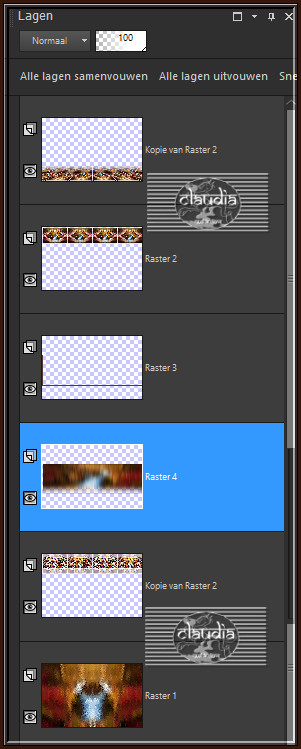
En je werkje ziet er nu ongeveer zo uit :
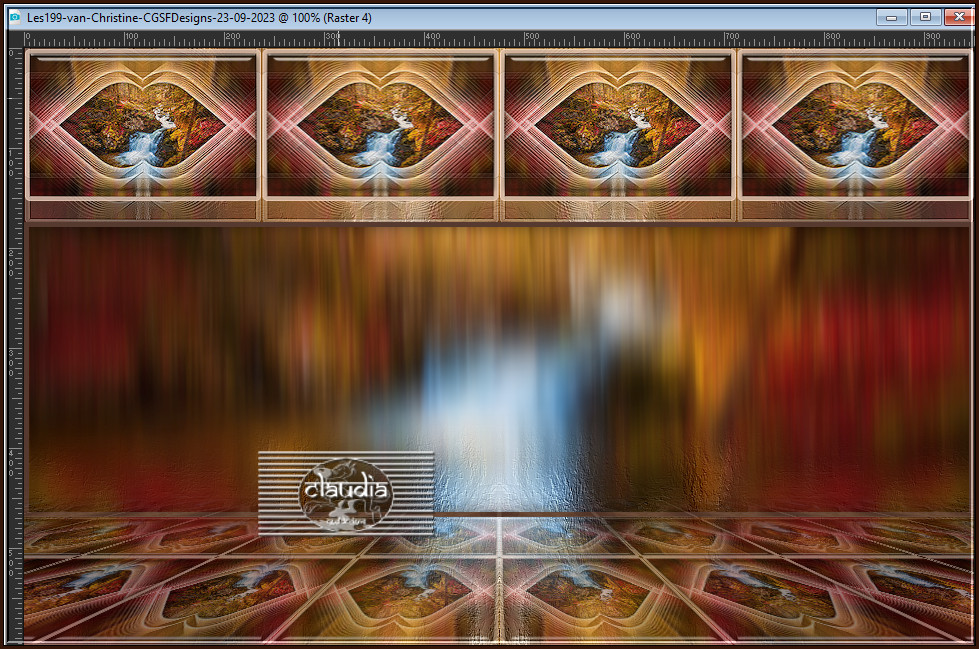
Activeer in het Lagenpallet de 3de laag bovenaan (= Raster 3).
Lagen - Samenvoegen - Omlaag samenvoegen.
Open uit de materialen het Masker "!!!!.mask.ket01" en minimaliseer het.
Ga terug naar je werkje.
Lagen - Nieuwe maskerlaag - Uit afbeelding :
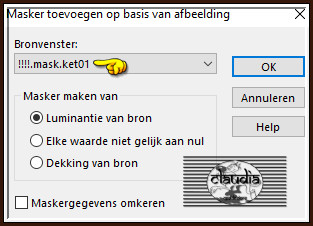
Lagen Dupliceren.
Lagen - Samenvoegen - Groep samenvoegen.
![]()
11.
Selecties - Selectie laden/opslaan - Selectie laden vanaf schijf : SELECTION 4 199
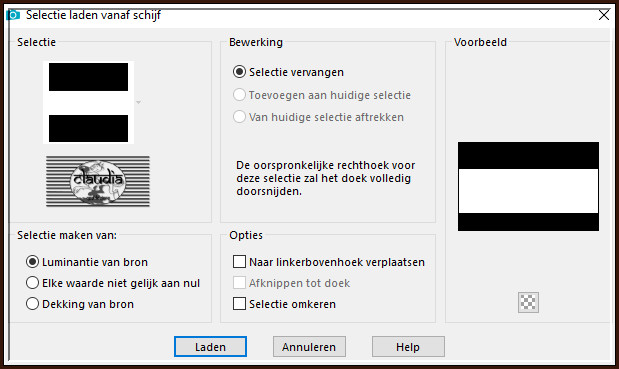
Lagen - Nieuwe rasterlaag.
Zet je werkje nu even opzij.
Activeer je opzij gezette achtergrondplaatje/landschapstube.
Lagen - Laag maken van achtergrondlaag.
Open uit de materialen het Masker "20 20" en minimaliseer het.
Ga terug naar je achtergrondplaatje/landschapstube.
Lagen - Nieuwe maskerlaag - Uit afbeelding :
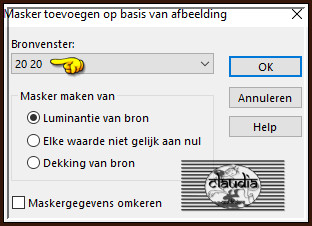
Lagen - Samenvoegen - Groep samenvoegen.
Bewerken - Kopiëren !!!
Je mag dit plaatje sluiten, je hebt het niet meer nodig.
Activeer je opzij gezette werkje.
Bewerken - Plakken in selectie.
Selecties - Niets selecteren.
![]()
12.
Afbeelding - Randen toevoegen : 3 px met de 1ste kleur, Symmetrisch aangevinkt.
Lagen - Laag maken van achtergrondlaag.
Afbeelding - Doekgrootte :
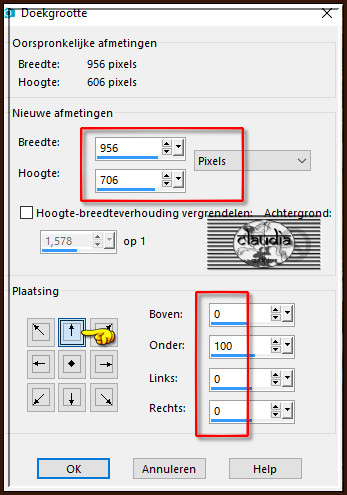
Activeer de Toverstaf, Doezelen en Tolerantie op 0 en Binnen geactiveerd.
Ga terug naar je werkje en selecteer het transparante gedeelte van de laag :

Lagen - Nieuwe rasterlaag.
Activeer het opzij gezette plaatje "FOND" uit punt 4.
Bewerken - Kopiëren.
Zet dit plaatje terug opzij voor later gebruik.
Ga terug naar je werkje.
Bewerken - Plakken in selectie.
Lagen - Nieuwe rasterlaag.
Activeer het opzij gezette "kleine kaders" uit punt 7.
Bewerken - Kopiëren.
Ga terug naar je werkje.
Bewerken - Plakken in selectie.
Je mag dit werkje sluiten, je hebt het niet meer nodig.
Lagen - Eigenschappen : zet de Dekking van deze laag tussen 50 á 65%.
Selecties - Niets selecteren.
![]()
13.
Het Lagenpallet ziet er nu zo uit :
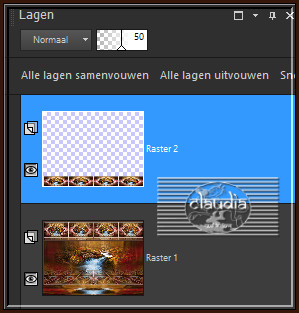
En je werkje ziet er ongeveer zo uit :
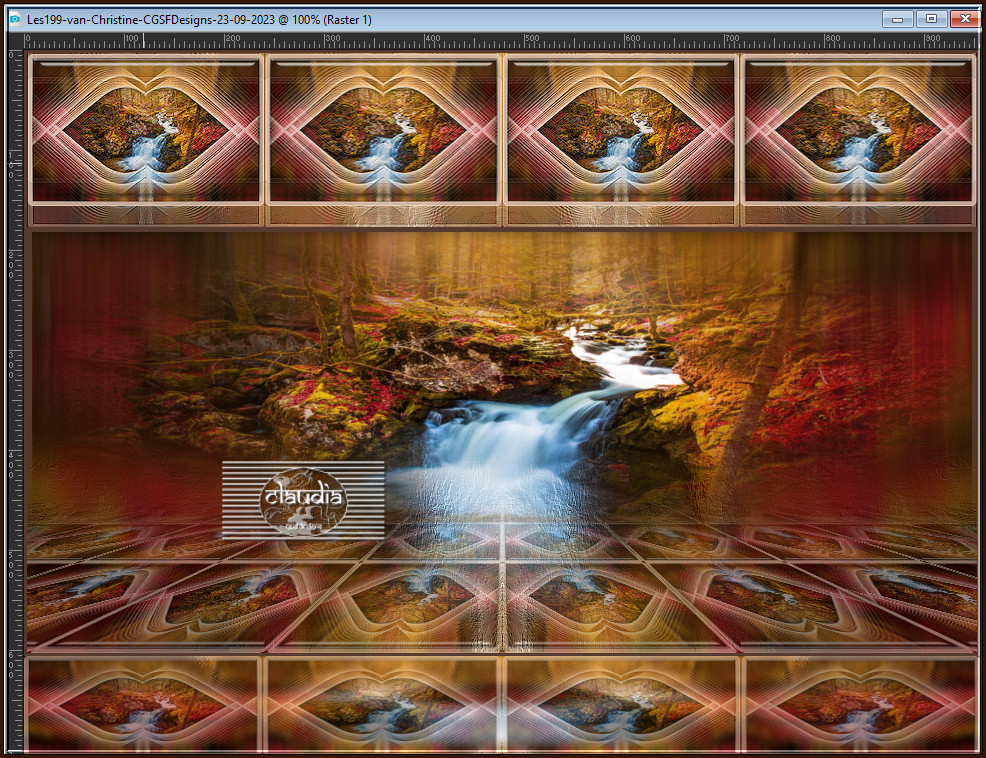
De bovenste laag is de actieve laag (= Raster 2).
Lagen - Samenvoegen - Omlaag samenvoegen.
Afbeelding - Doekgrootte :
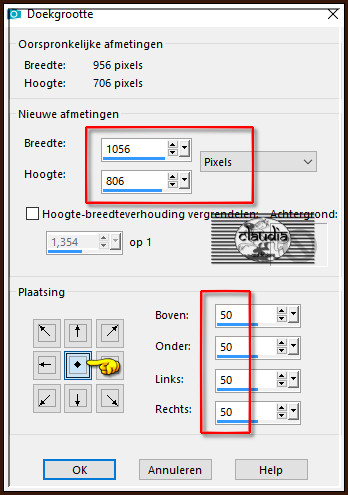
Effecten - Afbeeldingseffecten - Verschuiving :
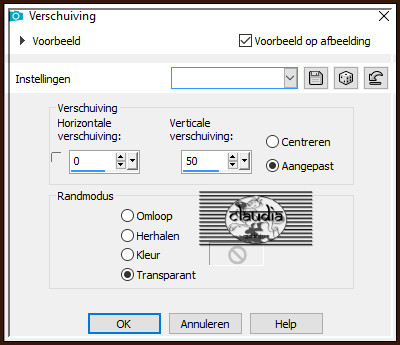
Druk op de K toets op het toetsenbord om het raster te activeren en rek de laag uit naar rechts en naar links :
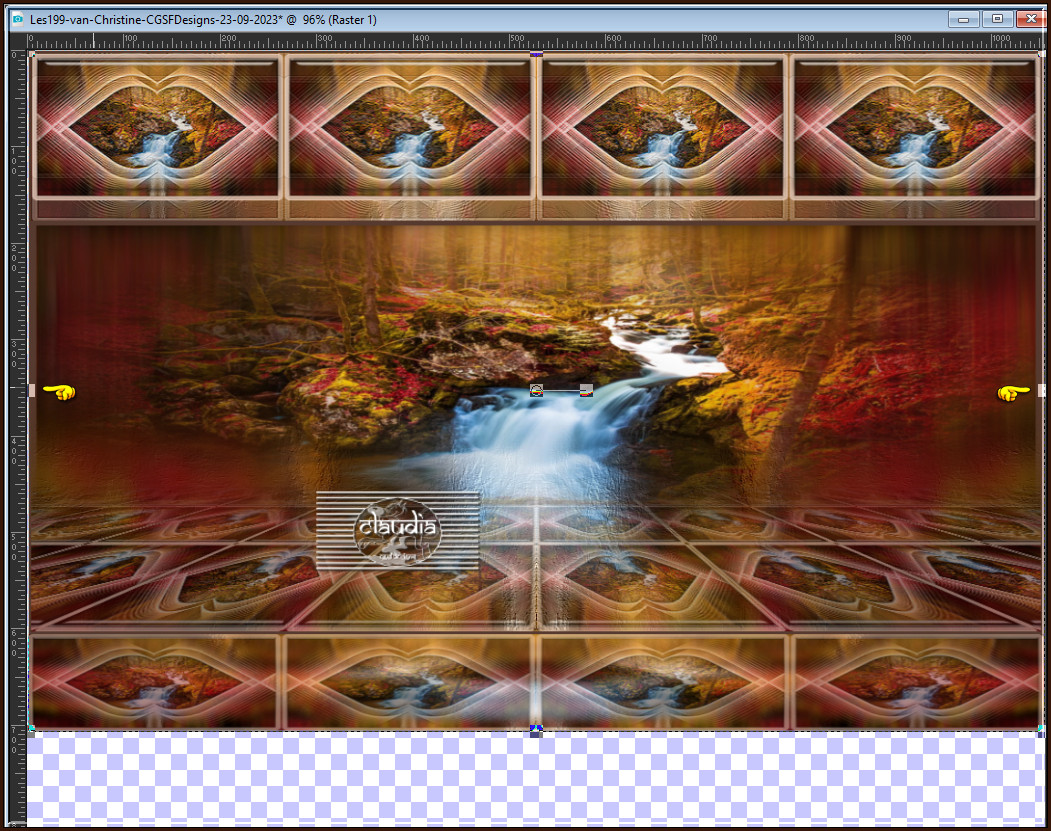
Druk op de M toets om het raster te deactiveren.
Lagen - Nieuwe rasterlaag.
Lagen - Schikken - Achteraan.
Selecties - Alles selecteren.
Activeer het opzij gezette werkje "FOND" uit punt 4.
Bewerken - Kopiëren.
Ga terug naar je werkje.
Bewerken - Plakken in selectie.
Je mag dit werkje nu sluiten (FOND), je hebt het niet meer nodig.
Selecties - Niets selecteren.
![]()
14.
Activeer het opzij gezette werkje "LE SOL" uit punt 8.
Bewerken - Kopiëren.
Ga terug naar je werkje.
Bewerken - Plakken als nieuwe laag.
Je mag dit werkje (LE SOL) weer sluiten, je hebt het niet meer nodig.
Op je werkje zelf zie je niks gebeuren, maar dat is normaal.
Effecten - Afbeeldingseffecten - Verschuiving :
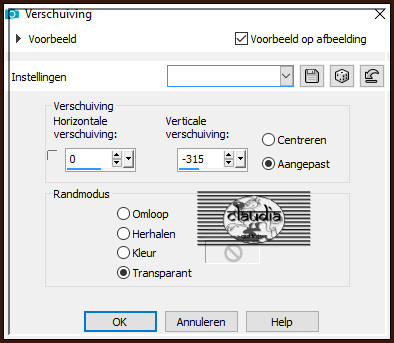
Druk op de K toets op het toetsenbord om het raster te activeren en rek de laag uit naar rechts en naar links :
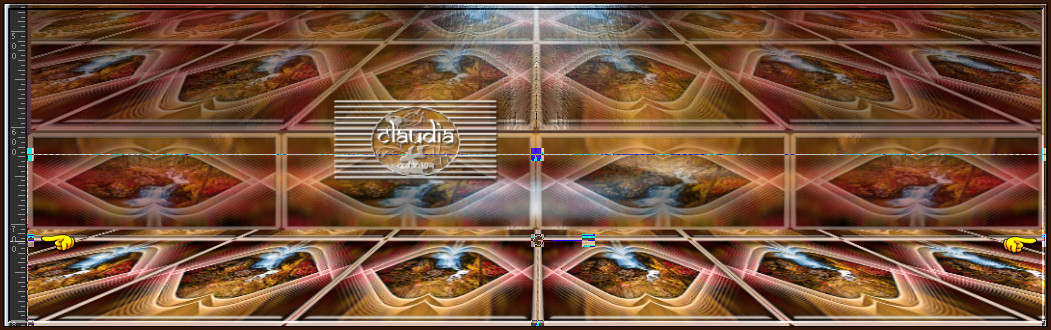
Druk op de M toets om het raster te deactiveren.
Lagen - Eigenschappen : zet de Dekking van deze laag op 65%.
![]()
15.
Activeer de bovenste laag in het Lagenpallet (= Raster 1).
Open jouw zelfgekozen decoratie tube.
Bewerken - Kopiëren.
Ga terug naar je werkje.
Bewerken - Plakken als nieuwe laag.
Wijzig het formaat van de tube als dit nodig is en verscherp het.
Plaats de tube naar eigen inzicht op je werkje :

Geef de tube een Slagschaduw naar keuze.
Open jouw zelfgekozen personage tube.
Bewerken - Kopiëren.
Ga terug naar je werkje.
Bewerken - Plakken als nieuwe laag.
Wijzig het formaat van de tube als dit nodig is en verscherp het.
Plaats de tube naar eigen inzicht op je werkje :

Geef de tube een Slagschaduw naar keuze.
![]()
16.
Ga naar het Lagenpallet en zet de zichtbaarheid uit van de bovenste laag (= personage tube) door op het oogje te klikken.
Activeer de laag er net onder in het Lagenpallet (= jouw decoratie tube).
Lagen - Samenvoegen - Zichtbare lagen samenvoegen.
Bewerken - Kopiëren !!!
Lagen - Nieuwe rasterlaag.
Vul deze laag met de 1ste of de 2de kleur (jouw keuze).
Selecties - Alles selecteren.
Selecties - Wijzigen - Inkrimpen : Aantal pixels = 2.
Druk 1 x op de Delete toets op het toetsenbord.
Laat de selectie actief !!!
Bewerken - Plakken in selectie (je werkje zonder het personage tube zit in het geheugen).
Effecten - Insteekfilters - VM Toolbox - Zoom Blur :
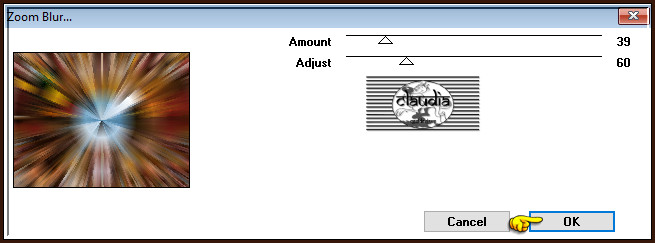
Effecten - Reflectie-effecten - Roterende spiegel :
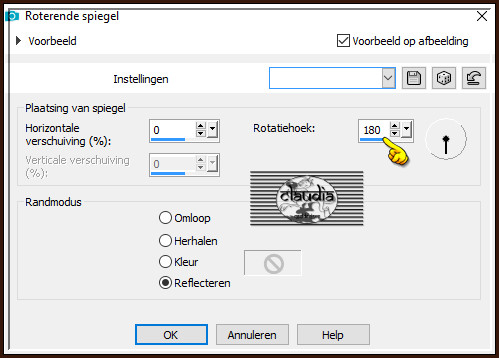
Selecties - Wijzigen - Inkrimpen : Aantal pixels = 20.
Druk 1 x op de Delete toets.
Laat de selectie nog steeds actief !!!
Vul de selectie met de 1ste kleur.
Selecties - Wijzigen - Inkrimpen : Aantal pixels = 4.
Druk 1 x op de Delete toets.
Selecties - Omkeren.
Effecten - 3D-Effecten - Slagschaduw :
Verticaal = 0
Horizontaal = 0
Dekking = 50
Vervaging = 25
Kleur = Zwart (#000000)
Selecties - Niets selecteren.
Zet de zichtbaarheid van de bovenste laag (= Rater 6/personage tube) terug open door nogmaals op het oogje te klikken.
Het Lagenpallet ziet er nu zo uit :
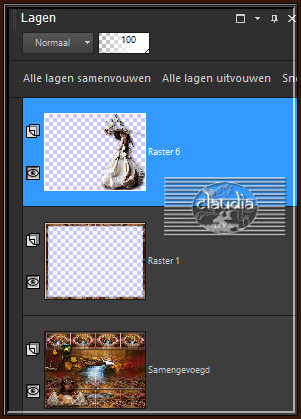
![]()
17.
Afbeelding - Randen toevoegen : 3 px met de 1ste kleur, Symmetrisch aangevinkt.
Open uit de materialen het watermerk van Christine "SIGNATURE TUTORIELS".
Bewerken - Kopiëren.
Ga terug naar je werkje.
Bewerken - Plakken als nieuwe laag.
Plaats het watermerk naar eigen inzicht.
Lagen - Nieuwe rasterlaag.
Plaats hierop jouw watermerkje e/o copyright-licentienummer als je een betaal tube gebruikt.
Lagen - Samenvoegen - Alle lagen samenvoegen.
Afbeelding - Formaat wijzigen : 950 px, breedte, formaat van alle lagen wijzigen aangevinkt.
Aanpassen - Scherpte - Verscherpen.
Sla je werkje op als JPEG-formaat met een compressiewaarde van 20 :
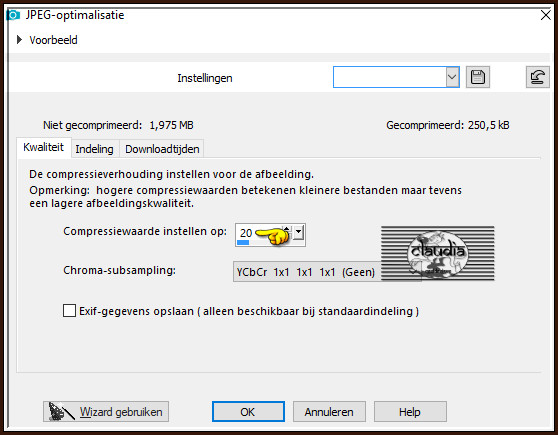
En hiermee ben je aan het einde gekomen van deze mooie les van Christine.
© Claudia - September 2023.








